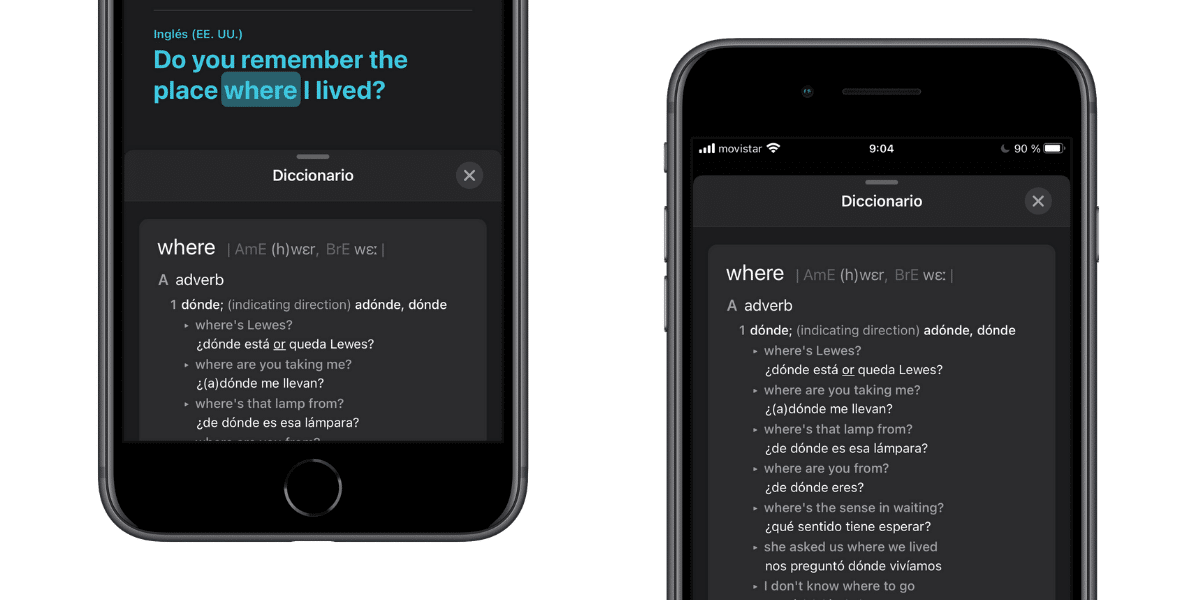
iOS 14 đã mang đến một ứng dụng gốc mới cho iPhone: Phiên dịch. Với ứng dụng này, chúng tôi đạt được một cách đơn giản, nhanh chóng và trực quan để có được bản dịch hoàn hảo giữa 11 ngôn ngữ khác nhau. Điều tốt về công cụ là nó bao gồm một phiên bản địa phương cho phép dịch mà không cần kết nối internet. Ngoài ra, một tùy chọn cũng được bao gồm để nghe cách phát âm của bản dịch của chúng tôi, một tùy chọn tốt khi chúng tôi ở bên ngoài đất nước của mình và chúng tôi không nói ngôn ngữ đó. Tuy nhiên, ứng dụng Dịch Nó cũng cho phép bạn xác định các từ bên trong ứng dụng theo một cách đơn giản và chúng tôi cho bạn biết bên dưới.
Xác định các từ bằng ngôn ngữ mẹ đẻ của bạn với ứng dụng Dịch trong iOS 14
Ứng dụng Dịch được thiết kế để trở thành cách dễ nhất, nhanh nhất và hiệu quả nhất để dịch các cuộc trò chuyện thoại và văn bản giữa 11 ngôn ngữ khác nhau. Chế độ cục bộ cho phép người dùng sử dụng ngoại tuyến các tính năng của ứng dụng để dịch giọng nói và văn bản của họ một cách riêng tư.
Ứng dụng Dịch sẽ cứu nhiều tình huống mà chúng ta thấy mình ở bên ngoài đất nước của chúng ta với một ngôn ngữ mà chúng ta không kiểm soát. Ngoài ra, khả năng tải xuống các gói cục bộ bằng ngôn ngữ của chúng tôi sẽ đảm bảo rằng chúng tôi có ứng dụng hoạt động ngay cả khi chúng tôi không có internet trên thiết bị của mình. Nhưng cũng, ứng dụng Dịch bao gồm một từ điển bên trong nó, để chúng tôi có thể xác định các từ mà chúng tôi đã dịch sang ngôn ngữ của chúng tôi.
Đối với điều này, trước tiên chúng tôi sẽ phải thực hiện một truy vấn. Trong trường hợp của tôi, tôi đã thực hiện một bản dịch từ tiếng Tây Ban Nha sang tiếng Anh. Khi câu đã dịch xuất hiện màu xanh lam, để truy cập định nghĩa của các từ đã dịch Tôi chỉ cần nhấp vào từng cái một. Sau khi được nhấn, từ điển sẽ được hiển thị và định nghĩa của từ được chọn trong ngôn ngữ nguồn sẽ xuất hiện.
Vấn đề là gian lận này không khả dụng ở chế độ ngang. Để truy cập định nghĩa ở chế độ ngang, chúng ta sẽ phải chọn từ và nhấp vào «tham khảo». Menu tương tự với từ điển sẽ ngay lập tức được hiển thị nhưng nó không nhanh hoặc trực tiếp như ở chế độ dọc. Như vậy Chúng tôi sẽ có thể biết nghĩa của các từ trong ngôn ngữ mà chúng tôi đã dịch để biết từ nào trong ngôn ngữ khác giống với từ của chúng tôi.

Nó vẫn để đặt nó trong tùy chọn chia sẻ hoặc trong menu lựa chọn cùng với sao chép hoặc dán cũng có một cái khác để tham khảo…. Nó sẽ là cần thiết để đặt một dịch để một bong bóng sẽ mở ra
Ứng dụng dịch ở đâu?